Parece ser que el cambio de la configuración de MTU podría mejorar la velocidad de internet y reducir el retraso en los juegos en línea. La configuración de MTU se puede cambiar en cualquier dispositivo, pero las consolas de juegos, y la PS4 en particular, son a menudo mencionadas en este aspecto, ya que la estructura de la red punto a punto de la PS4 la hace más susceptible al retraso cuando se juega en línea.
¿Qué hay de cierto en que el cambio de configuración de MTU puede mejorar los juegos?
La respuesta corta es que no hay un valor de MTU óptimo o mejor para los juegos, ya que no hay evidencia real de que el cambio de MTU mejore el ancho de banda o la latencia en las consolas de juegos.
Cuando se prueba de forma rigurosa y repetida, la configuración de MTU personalizada no parece mejorar la velocidad de internet ni el ping, por lo que recomendamos dejar la configuración de MTU como predeterminada o automática.
Veamos este asunto con más detalle a continuación.
Qué es el MTU?
MTU significa Unidad de Transmisión Máxima y se refiere a una configuración para dispositivos y enrutadores que determina cuál es el tamaño más grande (en bytes) de cualquier paquete único de datos que se puede enviar de una sola vez desde el origen hasta el destino. El valor máximo y predeterminado suele establecerse en 1500 para las consolas de juegos, lo que significa que el mayor paquete de datos que se puede enviar a través de Internet de una sola vez desde y hacia estos dispositivos es de 1500 bytes.
Hay videos y artículos en línea que afirman que reducir el valor de MTU manualmente a un valor específico como 1473 o 1475 puede reducir la latencia o el ping. Algunas personas aseguran también que reducir su valor de MTU les ha ayudado a evitar el corte de conexión de la red de Playstation a finales de 2014, permitiéndoles iniciar sesión en la red de Playstation cuando otros no pudieron.
La idea que subyace en todo esto es que los paquetes más pequeños pueden ser enviados más rápidamente a su destino, lo que implica una latencia potencialmente menor. Desafortunadamente, muchas de las publicaciones y videos de los foros sobre este tema muestran una imagen muy simplista, asegurando que si se cambia el valor de MTU a un valor mágico como 1473, automáticamente se reducirá la latencia para todos los que lo prueben. En realidad no es tan simple, como explicaremos más adelante.
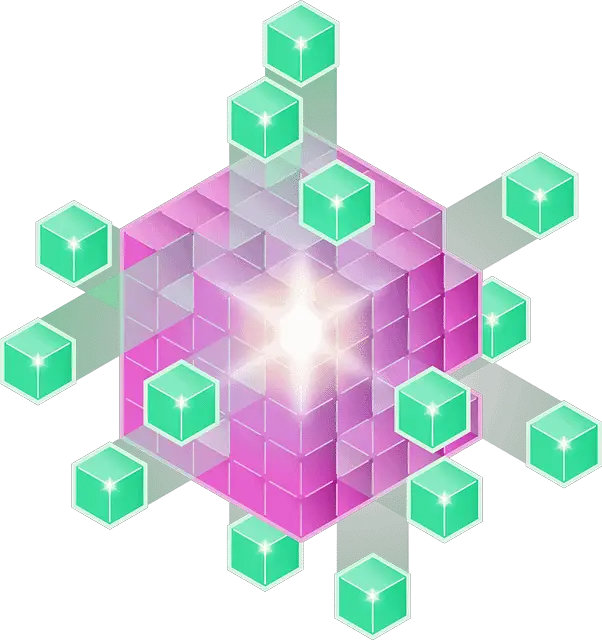
El valor de MTU especifica cuál es el tamaño más grande en bytes de cada paquete de datos enviado y recibido por los dispositivos de red. Por lo general, se establece un valor predeterminado de 1500 para consolas de juegos y otros dispositivos
Cómo Encontrar Su Valor Óptimo de MTU
No podrá encontrar su valor óptimo de MTU sacándose de la manga un valor específico como 1473, sino que deberá ir probando manualmente valores progresivamente más bajos de MTU hasta alcanzar un “punto óptimo” con el cual su consola de juegos le diga que los paquetes ya no pueden fragmentarse más.
También hemos incorporado un buen video en el que el experto en redes John Glasscock nos muestra cómo hacerlo. Su video se refiere a la PS4, pero el proceso es básicamente el mismo para otras consolas de juegos.
Cómo Encontrar Su Valor Óptimo de MTU
Resumen rápido: Cambio de valor de MTU para la consola de juegos:
- Reduzca manualmente el valor de MTU en su PS4 configurando manualmente su conexión a Internet con un valor de MTU más bajo cada vez.
- Para cambiar realmente su MTU, vaya a Configuración…..Red…..Configurar conexión a Internet, y ejecute todos los ajustes tal como están, pero cambie a Manual para los ajustes de MTU
- Siga probando su conexión a Internet con cada valor progresivamente más bajo de MTU hasta que el test de conexión muestre en pantalla que “los paquetes ya no pueden fragmentarse”
- El valor más alto de MTU que aparece justo antes de mostrarse este mensaje, es su valor de inicio de MTU.
- Añada 28 a este valor de inicio para obtener su propio valor óptimo de MTU.
- Reconfigure manualmente (video en Español) la conexión a internet de su PS4, introducciendo su valor óptimo de MTU en la pantalla correcta.
A continuación, presentamos enlaces a tutoriales y guías para configurar manualmente los valores de MTU en otras consolas de juegos:
- Cambio de configuración del MTU en la Nintendo Switch – consulte esta guía rápida.
- Cambio del valor del MTU en la Nintendo Wii – consulte en la parte inferior de ésta página cómo obtener una guía para configurar manualmente el MTU en la Wii.
- Cambiar el valor de MTU en los modelos Nintendo 2DS/3DS– consulte ésta guía rápida.
- El MTU no puede cambiarse directamente en la Xbox One; en lugar de ello, es necesario cambiarla en el enrutador principal. Consulte aquí la guía sobre cómo hacer ésto para los enrutadores Netgear – el proceso general es similar para todas las marcas de enrutadores. Esto aplicará el valor de MTU a todos los dispositivos que utilizan dicho enrutador.
¿Cambiar La Configuración de MTU Afecta A La Velocidad O Latencia De Internet?
Por esto es importante probar los cambios de configuración a fondo y repetidamente y no solo una vez, ya que a menudo se obtiene un resultado fortuito la primera vez que se vuelve a probar. Es posible que observe un aumento repentino en la velocidad de Internet cuando vuelva a probar su conexión por primera vez tras configurar manualmente su MTU, pero las velocidades volverán a la normalidad en todos los tests posteriores.
No estamos seguros de por qué sucede esto, pero es importante no tomar un resultado de prueba fortuito como prueba de que un cambio de configuración funciona. Esta es la razón por la que usamos sistemáticamente los videos de John Glasscock en nuestros artículos, ya que su conocimiento de redes se debe a que él prueba repetida y exhaustivamente estos cambios de configuración para asegurarse de que realmente funcionan de manera consistente.
Y su conclusión es que cambiar la configuración de MTU parece no suponer una diferencia significativa en la velocidad de descarga / carga o en la latencia cuando se prueba correctamente. Hay algunos incrementos inesperados en la velocidad de Internet, pero cuando se prueban repetidamente, las velocidades regresan a su valor inicial y como promedio general, no se producen cambios.
Pasar a 8:20 – Los cambios de DNS y MTU NO afectan a la velocidad ni al ping (tras pruebas exhaustivas)
NOTA. Pedimos disculpas a nuestros lectores, al no disponer de vídeos en Español que cubran este tema de la manera que Glasscock lo hace.
Sin embargo, es cierto que la red es extremadamente compleja y cada conexión y cada red son diferentes dependiendo de la ubicación, distancia, hardware, estructura de la red, etc. Por lo tanto, no podemos generalizar ninguna conclusión para todas las situaciones. Algunas personas podrán beneficiarse de los cambios de configuración de MTU; de hecho, hay quien asegura que se trata de un método apropiado para mejorar la conectividad de los juegos.
Sin embargo, parece ser que muchas de estas personas prueban los cambios de configuración una vez y toman los resultados como respuesta definitiva. Hasta ahora, no hemos visto a nadie que haya probado manualmente los valores de MTU tan detalladamente como lo ha hecho Glasscock y haya concluido que existe una diferencia significativa.
Por ahora, apoyamos sus conclusiones acerca de que reducir la configuración de MTU de forma manual no mejora las velocidades de descarga ni la latencia para los juegos.
Entonces, ¿Cómo Puedo Mejorar Mi Ancho De Banda Y La Latencia En Los Juegos?
Por lo tanto, si aún no se ha comprobado definitivamente que la reducción manual de la configuración de MTU mejore la conectividad, ¿qué pasos podemos dar para mejorar la velocidad de Internet y/o la latencia en los juegos?
En primer lugar, respecto a los juegos, debemos señalar que la latencia es mucho más importante que el ancho de banda para los juegos en línea; más allá de un mínimo de unos pocos mbps, el juego no suele consumir mucho ancho de banda. Es mucho más importante la rapidez con la que se pueden transferir los datos que la cantidad lo que determinará la facilidad con la que podrá jugar en línea, aspecto éste que está relacionado con la latencia.
Hemos enumerado algunos de los pasos principales a dar para reducir significativamente la latencia o el retraso en los juegos en línea. Haga clic en los enlaces que encontrará a continuación para ver nuestros detallados artículos sobre cada tema; los diferentes métodos también se encuentran resumidos en nuestro artículo principal sobre la reducción del retraso en los juegos.
Los mejores consejos para mejorar la conectividad en los juegos; para más detalles, vea los artículos enlazados a continuación:
- Intente utilizar siempre conexiones por cable en lugar de conexiones inalámbricas para los juegos en línea; si no puede ejecutar Ethernet directamente en su enrutador, use un Adaptador de PLC en su lugar.
- Utilice la configuracion de DMZ para implementar el reenvío de puertos en su consola de juegos.
- Utilice Open NAT Type para obtener la mejor conexión con otras consolas de juegos; de nuevo, la configuración de DMZ para tu consola hace esto automáticamente.
- Use la configuración de Calidad de Servicio si está disponible en su enrutador para priorizar el tráfico de juegos en su red doméstica.
- Como medida adicional, cambiar la configuración de DNS puede ayudar a mejorar el ancho de banda si lo considera importante para la descarga y la transmisión. Sin embargo, no hay evidencia real de que mejore la latencia.
- Consulta nuestro artículo sobre la reducción del lag para la PS4/PS5 (los consejos sirven para todas las videoconsolas) para obtener más información.

